Apples Family Sharing-funktion er ikke tilgængelig for kun iOS-enheder; du kan også konfigurere det på din Mac. Tjenesten giver dig mulighed for at dele applikationer, du personligt har købt, samt lade familiemedlemmer bruge dine bøger, film og mere. Lad os tage et kig på, hvordan du bruger Familiedeling på en Mac.
Indhold
- Opsætning af familiedeling
- Tilpasning af familiedelingsindstillinger
Anbefalede videoer
Let
10 minutter
En Mac-desktop eller MacBook
Opsætning af familiedeling
Trin 1: Åbn på din Mac Systempræferencer under Apple-ikonfanen i øverste venstre hjørne af skrivebordet. Hvis du er logget ind på din Apple ID-konto på din Mac, så Familiedeling skulle dukke op. Men hvis du ikke kan se ikonet, skal du blot logge ind på dit Apple ID og gå tilbage til Systempræferencer.
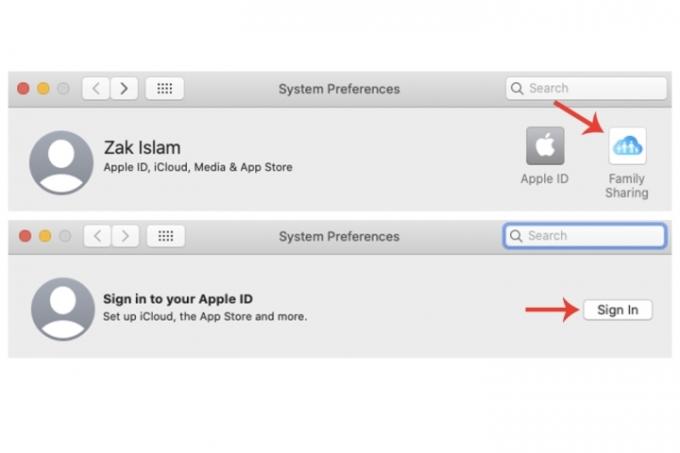
Trin 2: Klik Familiedeling. I dette vindue bliver du spurgt, om du vil være arrangør for familien. Klik på Næste knappen for at bekræfte. I det næste vindue bliver du spurgt, om du vil Del dine køb. Du har også mulighed for at bruge en anden konto. Klik Næste.
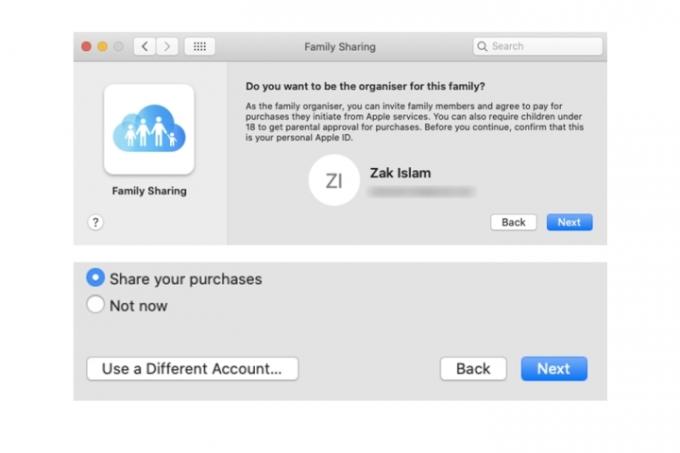
Relaterede
- Rapport: Apples 2024 MacBooks kan stå over for nogle alvorlige mangler
- Du kan spille næsten ethvert Windows-spil på Mac - her er hvordan
- M3 Macs kan lanceres i år - med en overraskende tilføjelse
Trin 3: I betalingsvinduet vil dine betalingsoplysninger med din Apple ID-konto blive vist. Der er også mulighed for at bruge en anden betalingsmetode via en knap i bunden ved siden af Næste. Alle køb foretaget af dine familiemedlemmer, du føjer til tjenesten, vil blive forbundet med dit kort for at købe sådanne apps. Klik Næste. Accepter vilkårene og betingelserne og klik Enig.

Trin 4: Udover at dele apps og lignende giver Familiedeling på en Mac dig også mulighed for at dele placeringen af dine tilsluttede enheder med familiemedlemmer. Klik Færdig.
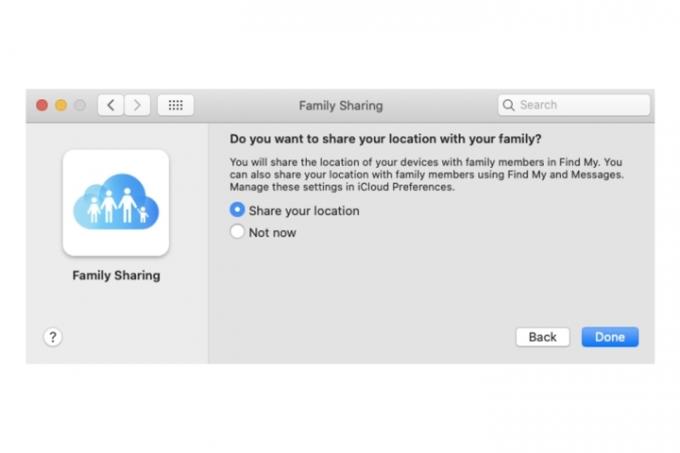
Trin 5: Nu kan du tilføje personer til din Macs familiedeling. Klik på Tilføj familiemedlem knappen, indtast deres navn eller e-mailadresse, og vælg derefter Blive ved. Du skal bekræfte din egen Apple ID-adgangskode for at fortsætte, samt bekræfte nogle detaljer vedrørende din kontos betalingskort.
Når de er tilføjet, vil de blive sendt en e-mail. Når de har accepteret invitationen, ændres deres status i familiegruppen tilsvarende.
Hvis du vil tilføje flere medlemmer til gruppen, skal du klikke på + knappen og følg de samme trin, der er angivet ovenfor.

Tilpasning af familiedelingsindstillinger
Trin 1: Klik på Købsdeling fanen. Du kan vælge at slå muligheden fra Del mine køb, samt ændring af kortoplysninger. Du kan også deaktivere helt Købsdeling ved at vælge Sluk knap.

Trin 2: Klik på iCloud-lagerplads fanen. Det vil fortælle dig, at du skal opgradere til et højere iCloud-abonnement for at dele din konto med familiemedlemmer.

Trin 3: Klik på Placeringsdeling fanen. Hvis du ikke aktiverede det under den indledende Family Sharing-opsætningsproces, skal du åbne Find My-appen på din Mac. Når du har konfigureret det, skal du vælge Mennesker fanen, og vælg derefter et familiemedlems navn. Til sidst skal du klikke på Del min placering mulighed.
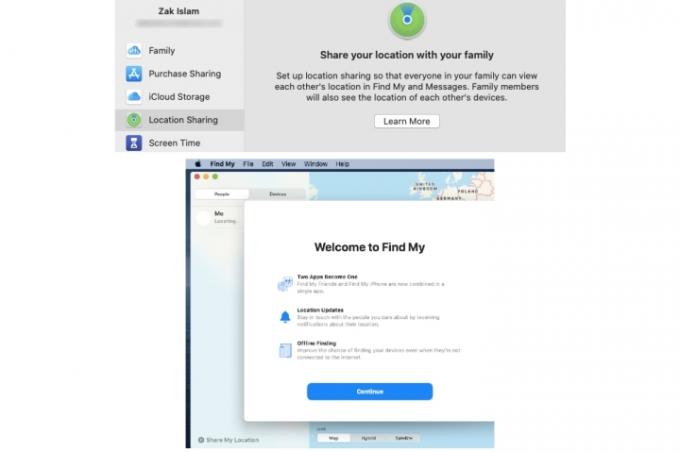
Trin 4: Klik på Skærmtid fanen. Her kan du administrere skærmtid med dine familiemedlemmer føjet til gruppen ved at vælge Åbn indstillinger for skærmtid knap.
Se mere om skærmtid vores guide til den nyttige Mac-funktion.
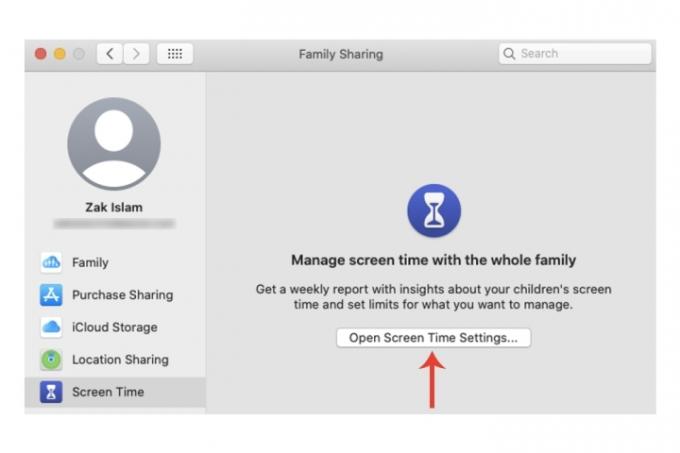
Hvis du ikke er så fortrolig med Macs forskellige funktioner eller lige har købt en ny Mac eller MacBook, så gå over til vores guider til ved at bruge flere skriveborde på din Mac, og tjekker din Mac for vira og malware.
Redaktørens anbefalinger
- Denne hemmelige menu vil ændre, hvordan du bruger din Mac for altid
- Bedste tilbage-til-skole MacBook-tilbud: Spar på MacBook Air og Pro
- M3 MacBook Pro kan lanceres hurtigere end nogen havde forventet
- MacBook Air er stadig på sin laveste pris nogensinde efter Prime Day 2023
- Der er for mange MacBooks
Opgrader din livsstilDigital Trends hjælper læserne med at holde styr på den hurtige teknologiske verden med alle de seneste nyheder, sjove produktanmeldelser, indsigtsfulde redaktionelle artikler og enestående smugkig.




